Для того, чтобы скачать музыку на iPhone совершенно бесплатно, есть несколько способов, как говорится, «Без регистрации и смс!»:
- Первый. Для этого вам понадобится, чтобы у вас на компьютере былазаранее подготовлена музыкаи установленiTunes. Заходим в iTunes, нажимаем в верхнем углу на»Файл». Находим там»Добавить файл в медиатеку».
- После чего подключаем iPhone. Ждем когда iTunes найдет ваш девайс.
- Потом выбираем нужную вам музыку и правой кнопкой щелкаем по ней. В выскочевшем меню выбираем добавить файлы и указываем ваш девайс.
Далее ждем пока вся музыка скопируется и можем слушать её с вашего айфона.
Ещё один способ — просто установить сторонние плееры из AppStore и добавлять музыку напрямую через них. Есть много вариантов как платных, так и бесплатных. Об остальных способах читайте тут.
Источник: yandex.ru
Как загрузить на iPhone музыку с компьютера
Как перенести MP3 на iPhone под управлением iOS 16/15/14/13/12/11 или более ранней версии
MP3 — один из самых популярных музыкальных форматов для iPhone, хотя устройства Apple работают лучше с AAC. Тем не менее, MP3 также предлагает некоторые преимущества, такие как приемлемое качество звука и не требует слишком много места. Что еще более важно, MP3 поддерживается практически любым гаджетом. Возможно, поэтому вы хотите перенести MP3 на iPhone или iPad.
Конечно, iTunes по-прежнему является подходом для достижения этой цели, но на Mac он уже мертв. Таким образом, эта статья расскажет вам о самых простых способах загрузки загруженной музыки MP3 на ваш iPhone с компьютера без iTunes.
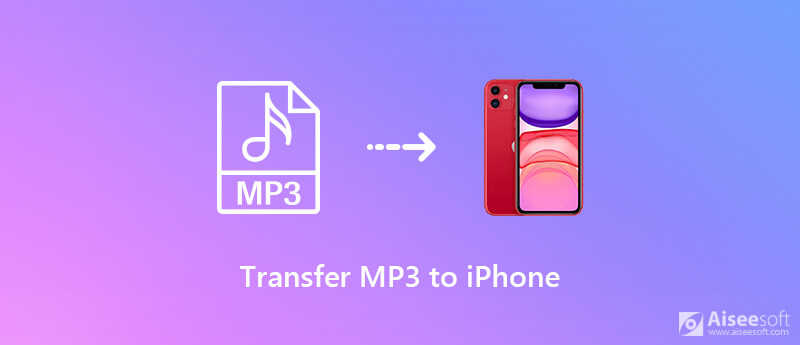
- Часть 1. Простые способы переноса MP3 на iPhone без iTunes
- Часть 2. Перенос MP3 на iPhone с помощью iTunes
Часть 1. Простые способы переноса MP3 на iPhone без iTunes
iTunes — не единственная возможность добавить музыку MP3 в iPhone с вашего компьютера. Это хороший способ управления вашей музыкальной библиотекой, но не передача MP3. К счастью, у вас есть больше возможностей для работы.
Способ 1. Передача MP3 на iPhone с помощью MobieSync
Aiseesoft MobieSync это одна из лучших замен iTunes. Он преодолевает недостатки iTunes и упрощает процесс передачи MP3 между iPhone и компьютером или другим мобильным устройством.

- Передача музыки в формате MP3 между iPhone и компьютером в один клик.
- Предварительный просмотр файлов MP3 на iPhone до и после передачи.
- Кодируйте аудио файлы в соответствии с вашим устройством iOS автоматически.
- Не прерывайте существующую музыку на вашем iPhone.
Короче говоря, это самый простой способ добавить файлы MP3 в iPhone с вашего жесткого диска.
Как скачать музыку на iPhone без ПК и БЕСПЛАТНО? Оффлайн музыка на iPhone 2020
Как перенести MP3 на iPhone с помощью MobieSync
Шаг 1. Подключите iPhone к компьютеру
Если вы планируете передавать MP3 на свой iPhone, установите на свой компьютер программное обеспечение для передачи файлов. Затем подключите iPhone к компьютеру с помощью кабеля Lightning. После запуска программного обеспечения ваш iPhone будет обнаружен и отсканирован. Это программное обеспечение доступно для всех iPhone под управлением iOS 16/15/14/13/12/11 или более ранней версии.
Функции : Для iOS 13/14 вам необходимо ввести пароль вашего iPhone, чтобы установить соединение.

Шаг 2. Управление аудиофайлами на iPhone
После сканирования iPhone файлы будут упорядочены по типам. Выбрать Музыка с левой боковой панели, чтобы отобразить все аудио файлы на вашем iPhone. Если ваш телефон имеет ограниченное пространство, вы можете выбрать нежелательную музыку и нажать Корзину значок на верхней ленте, чтобы удалить их.
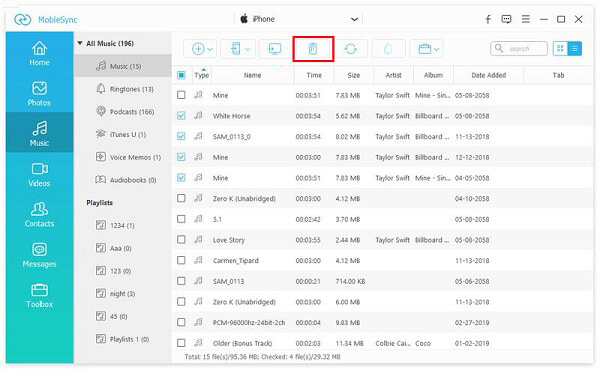
Шаг 3. Добавить MP3 в iPhone
Когда вы будете готовы, найдите нужную папку или список воспроизведения под Музыка Вкладка. Разверните Дополнительная значок в верхней строке меню и выберите Добавить файлы) , Затем найдите файлы MP3, которые вы собираетесь скопировать на iPhone, и подтвердите это. Подождите несколько минут. Вы увидите, что файлы MP3 появятся на вашем iPhone.
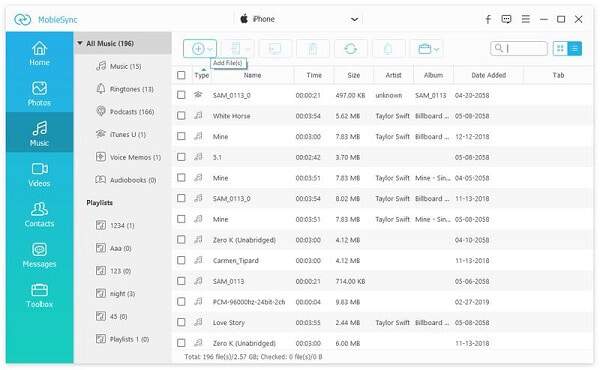
Способ 2: перенести MP3 на iPhone с помощью FoneTrans
FoneTrans еще одно популярное программное обеспечение для передачи файлов для iPhone. Вы можете использовать его для управления файлами, такими как музыка в формате MP3, видео, изображения и документы без iTunes.

- Добавить MP3 на iPhone с вашего компьютера просто.
- Сохраняйте оригинальное качество звука при передаче MP3.
- Улучшите производительность с помощью физического подключения.
- Совместимость с iPhone 14/13/12/11/11 Pro/XR/XS/8/7 или более ранней версией.
Как перенести MP3 на iPhone с помощью FoneTrans
Шаг 1. Получите лучшую передачу MP3
После того, как вы установили передачу MP3 для iPhone на свой ПК, запустите его. Есть другая версия для Mac. Затем подключите ваш iPhone к компьютеру с помощью USB-кабеля. Если вы используете iOS 13 или выше, введите код доступа.

Шаг 2. Предварительный просмотр музыкальных файлов на iPhone
Программа может сканировать все файлы на вашем iPhone после подключения. Затем перейдите к Музыка Вкладка из левой колонки. Теперь вы можете просматривать всю музыку и плейлисты на вашем устройстве.
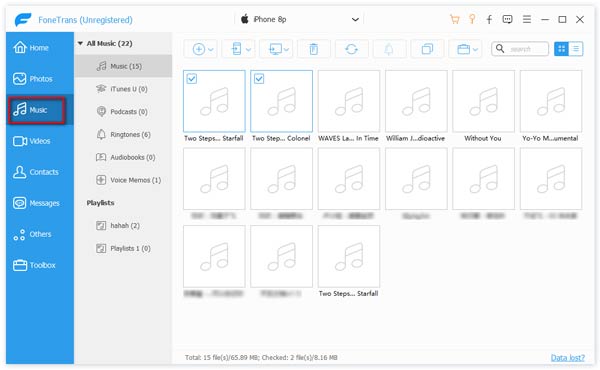
Шаг 3. Добавить MP3 в iPhone
Найдите верхнюю ленту, нажмите Дополнительная и выберите Добавить файлы) , В диалоговом окне открытия файлов перейдите к файлам MP3, которые вы хотите добавить в iPhone, выберите их и подтвердите. Когда передача MP3 на iPhone завершена, закройте программное обеспечение и отсоедините iPhone. Теперь вы можете наслаждаться музыкой на своем телефоне.

Часть 2. Перенос MP3 на iPhone с помощью iTunes
iTunes по-прежнему является официальным инструментом для записи MP3 на iPhone с ПК или Mac. Если у вас уже есть iTunes на вашем компьютере, выполните следующие действия, чтобы получить его.
Способ 1. Автоматически вставляйте MP3 в iPhone
Запустите iTunes и выберите Добавить файл в библиотеку в Файл меню. Затем добавьте нужные файлы MP3 в библиотеку iTunes.
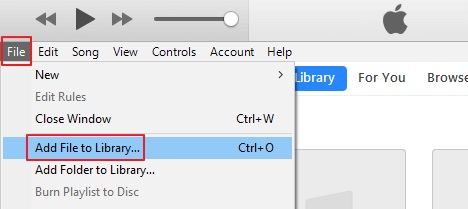
Используйте кабель Lightning, чтобы связать ваш iPhone и компьютер. Затем нажмите Устройство значок в левом верхнем углу.
Выберите Музыка вкладка под Настройки раздел, установите флажок рядом с Синхронизация музыки .
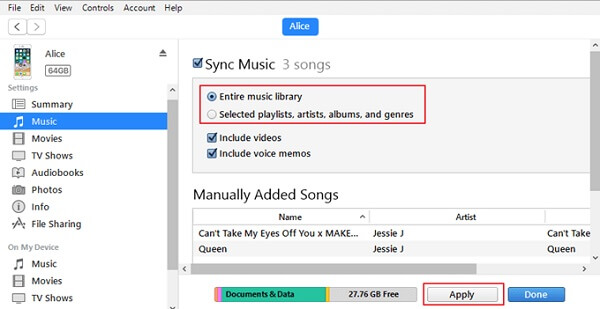
В ответ на запрос, нажмите Удаление и синхронизация , Теперь выберите Вся музыкальная библиотека или только файлы MP3, которые вы хотите добавить в iPhone. Наконец, нажмите Применить or Синхронизация кнопка, чтобы начать добавление MP3 на iPhone.
Способ 2: перенести MP3 на iPhone вручную
Также подключите ваш iPhone к компьютеру и запустите iTunes.
Нажмите Устройство значок, голова к Итоги вкладку с левой стороны и проверьте Ручное управление музыкой и видео .
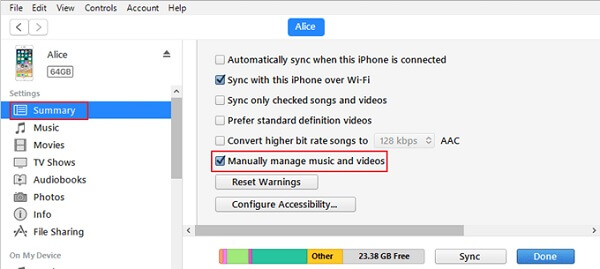
Откройте окно проводника и найдите папку, содержащую файлы MP3. Чтобы избежать дублирования песен, вы должны удалить дубликаты iTunes перед добавлением в айфон.
Выберите все нужные файлы MP3 и перетащите их на Музыка вкладка под Устройство раздел. После передачи MP3 на iPhone закройте iTunes и отсоедините ваш iPhone.
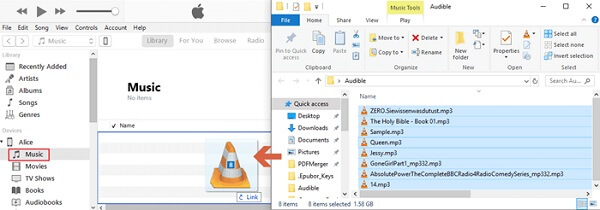
Внимание : iTunes не может передавать защищенные авторскими правами файлы MP3 на ваш iPhone, и вам необходимо приобрести их в iTunes Store.
Теперь вы должны понять, как перенести MP3 на iPhone с вашего компьютера с Windows или Mac. Прослушивание музыки — хороший способ расслабиться после ежедневной работы. Однако подписка Apple Music или покупка музыки в iTunes Store обходится дорого. Aiseesoft MobieSync способен удовлетворить все ваши потребности, добавив MP3 на iPhone. С другой стороны, FoneTrans — это еще одно альтернативное решение iTunes. Больше вопросов?
Пожалуйста, оставьте сообщение ниже.
Что вы думаете об этом посте.
Рейтинг: 4.6 / 5 (на основе голосов 105) Подпишитесь на нас в
Более Чтение
![]()
Оставьте свой комментарий и присоединяйтесь к нашему обсуждению

MobieSync
Профессиональный менеджер данных iPhone / Android и передача для передачи различных файлов между телефоном iOS / Android и компьютером и между двумя мобильными телефонами в один клик.
Источник: ru.aiseesoft.com
Как на Айфон закачать музыку с компьютера

Многие пользователи хранят аудиозаписи на компьютере. У них может возникнуть проблема – сложно перенести музыкальные файлы на телефон. Разрешить этот вопрос можно с помощью нескольких простых вариантов.
Какие форматы понимает iPhone и iTunes
Приложение iTunes и мобильные устройства iPhone принимают следующие форматы музыкальных файлов:
- MP3 (от 16 до 320 Kbps);
- MP3 VBR;
- AIFF;
- AAC Protected (из iTunes Store);
- Audible (формат 2,3,4);
- ALAC (Apple Lossless);
- WAV.
В данном списке поддерживаемых форматов нет распространенного расширения WMA — Windows Media Audio. Система iTunes и iPhone самостоятельно переведет данный формат в AAC с битрейтом 128 кбит/с. Эти настройки стоят по умолчанию.
Эти настройки не рекомендуется менять, если пользователь плохо разбирается в системе телефона. С другой стороны, если такие параметры не устраивают абонента. Он может обратиться за помощью в любой мобильный центр.
В том случае, когда загружаемый аудиофайл не воспроизводится iTunes, значит, формат этого файла не соответствует параметрам приложения. Необходимо конвертировать расширение файла в один из вышепредставленных форматов.